簡介
本檔案介紹如何透過Cisco DNA Center(DNAC)新增、管理和布建非光纖Catalyst 9800無線LAN控制器。
必要條件
Catalyst 9800和Cisco DNA Center配置的基本知識。
需求
請參閱軟體相容性矩陣,以瞭解Catalyst 9800 WLC和Cisco DNA Center上的解決方案相容性要求。
採用元件
- 16.12.4a版上的9800-CL
- 2.1.2.0版上的Cisco DNAC
本文中的資訊是根據特定實驗室環境內的裝置所建立。文中使用到的所有裝置皆從已清除(預設)的組態來啟動。如果您的網路運作中,請確保您瞭解任何指令可能造成的影響。
設定
在Cisco DNAC GUI上:
- 登入到Cisco DNAC GUI。
- 在網頁的左上角,按一下Hamburger選單,按一下Tools,然後按一下Discovery:



注意:您也可以使用Inventory(資產)選單查詢C9800裝置。
- 在「發現」頁面上,按一下新增發現:

- 輸入C9800 WLC詳細資訊。

向下滾動以啟用CLI/SNMP/HTTP/HTTPS憑證:

註:首先需要在裝置上配置使用者名稱/密碼/SSHv2。

要在「發現」頁上啟用NETCONF,請執行以下操作:



註:C9800上的預設NETCONF埠是埠830。
然後按下Discover按鈕並按Start按鈕:


如果在Cisco DNA Center和9800 WLC上正確配置了所有內容,則發現結果可能類似於以下內容:

確保在Inventory頁面中驗證裝置是否處於Managed狀態:

C9800現在已新增到Cisco DNAC。
通過Cisco DNAC調配C9800
第1步:設計
- 在Cisco DNAC首頁中,按一下Design頁籤。

已將站點地圖和建築平面圖新增到「網路層次結構」頁籤。
- 要新增無線SSID,請按一下Network Settings頁籤,然後導航至Wireless,然後按一下Add。


向下滾動以訪問安全設定並配置PSK密碼。

按一下Next頁籤,進入Wireless Profiles頁籤,在其中配置要分配給特定站點的無線配置檔案。



按一下Finish按鈕以新增您剛建立的WLAN和無線策略配置檔案。
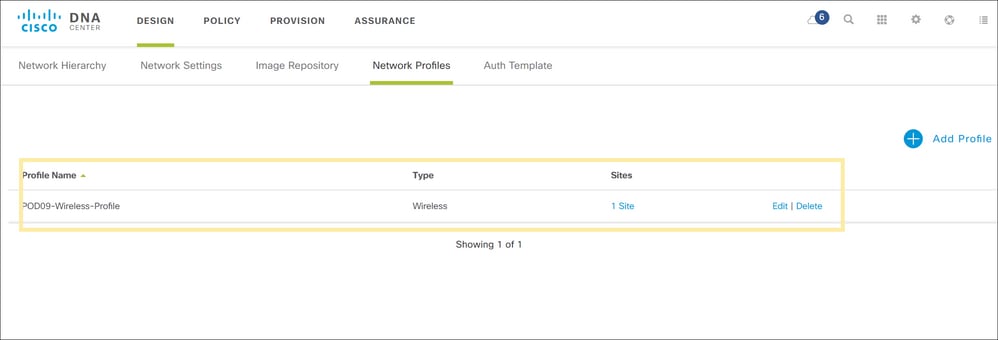
第2步:調配
現在已設計WLAN和設定檔,您可以將其布建到各自的WLC。為此,點選Cisco DNAC頂部的Provision頁籤。
- 在Provision選單上,您可以在device inventory Filter選項下過濾裝置名稱。

- 選擇您的WLC,將滑鼠懸停在Actions欄位上,然後導航到Provision。

- 將裝置新增到您的站點。


- 在本例中,AP和WLC位於同一位置。您可以在此處跳過配置和高級配置步驟,並從摘要頁面進行部署。

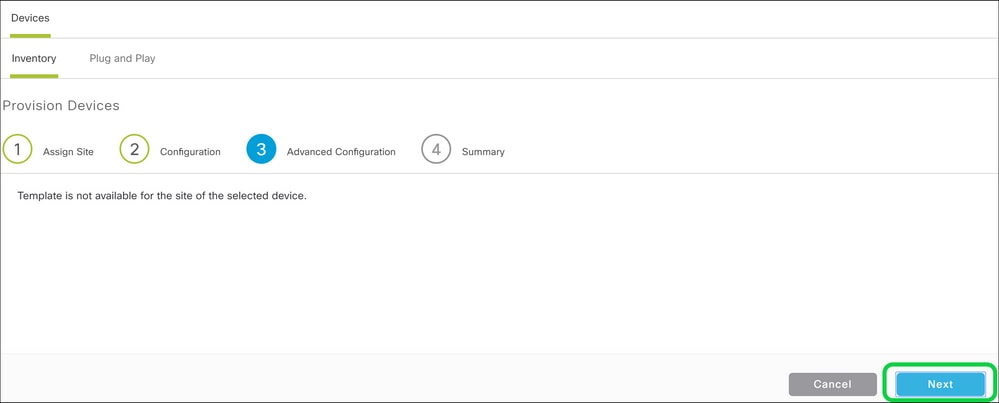

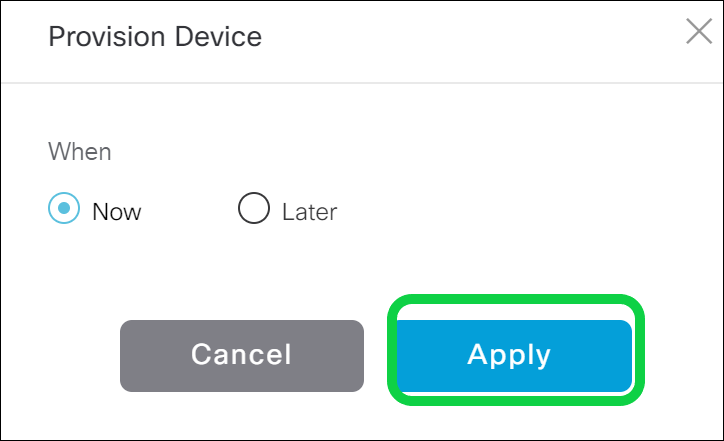

驗證設定是否成功:

- 下一步是使用上述方法調配您的接入點。





- 現在,您可以從C9800驗證調配狀態,導航到GUI > Configurations > WLAN。


您現在已成功通過Cisco DNAC調配WLC/AP。
疑難排解
來自Cisco DNAC從群集中每個Cisco DNAC的CLI發出sudo rca;
在C9800 CLI上:
調試:
debug snmp requests
debug snmp packets
debug netconf-yang level debug
show platform software yang-management process
驗證是否所有進程都在運行。
如果netconf-yang正在運行,則除gnmib之外的所有進程都處於UP狀態。



















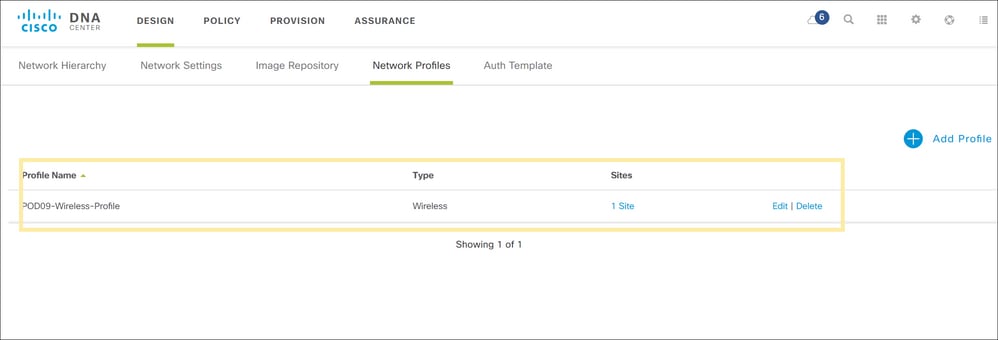





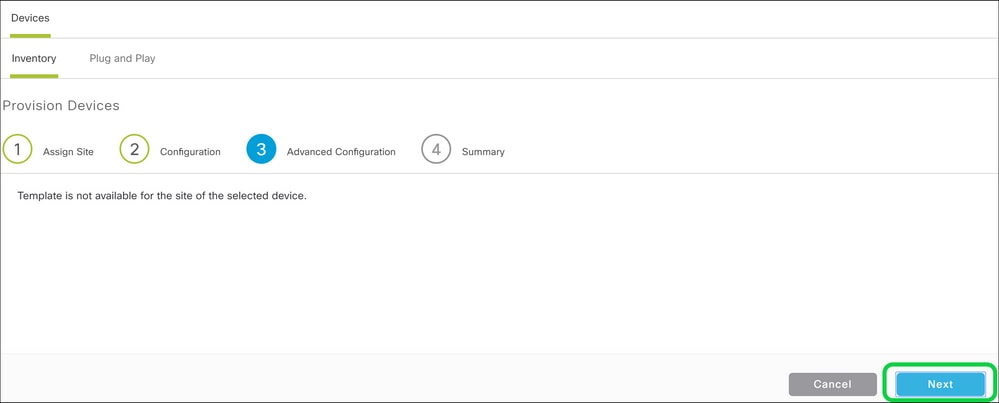

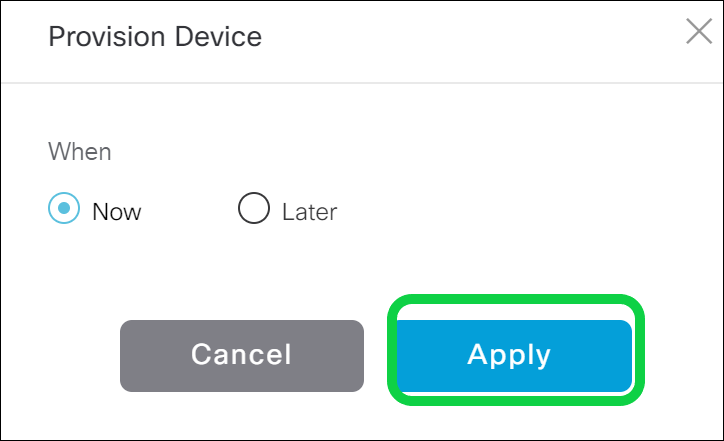









 意見
意見